
Izrada efekta odrezanog dijela u aplikaciji iMovie na Macu
Možete dodati odrezani isječak iznad drugog isječka, primjerice kako biste prikazali dvije drugačije perspektive jednog događaja. Primjerice, možete prikazati nekoga tko ulazi na zabavu iznenađenja, zatim izrezati na prikaz osoba koje čekaju unutra.
Kada dodate odrezani isječak, on pokriva jednaki dio video isječka kojem ste ga dodali pa se trajanje vašeg filma ne mijenja.
Dodavanje odrezanog isječka
U aplikaciji iMovie
 na Macu odaberite isječak ili raspon koji želite odrezati i povucite ga poviše isječka na vremenskoj liniji.
na Macu odaberite isječak ili raspon koji želite odrezati i povucite ga poviše isječka na vremenskoj liniji.Dok vučete isječak pokazivač se mijenja u zelenu ikonu Dodaj (+) te se pojavljuje linija koja spaja isječke koje vučete na isječak na vremenskoj liniji.
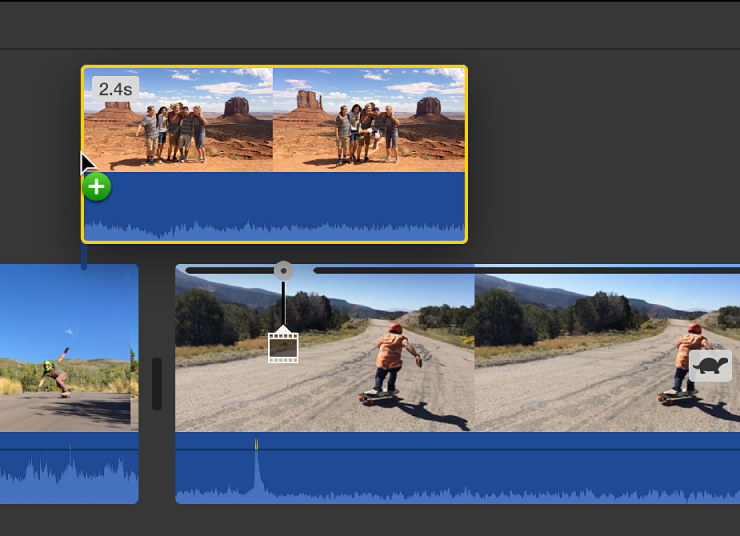
Kada ste isječak smjestili na željeno mjesto, otpustite tipku miša.
Za mijenjanje položaja odvucite odrezani isječak na drugo mjesto unutar isječka ili na drugi isječak. Za produživanje ili skraćivanje možete vući njegove krajeve.
Napomena: Također, odrezani isječak možete dodati tako da isječak koji je već na vremenskoj liniji povučete iznad drugog isječka.
Podešavanje prozirnosti odrezanog isječka
Kada reproducirate film koji ima odrezani isječak, odrezani isječak zamjenjuje isječak koji se nalazi ispod njega i zatim se, kada odrezani isječak završi, vraća na koji god se isječak nalazi ispod njega u vremenskoj liniji. Ako želite izmiješati odrezani isječak s isječkom koji se nalazi ispod njega kako bi postigli dramatični izgled, možete podesiti prozirnost odrezanog isječka.
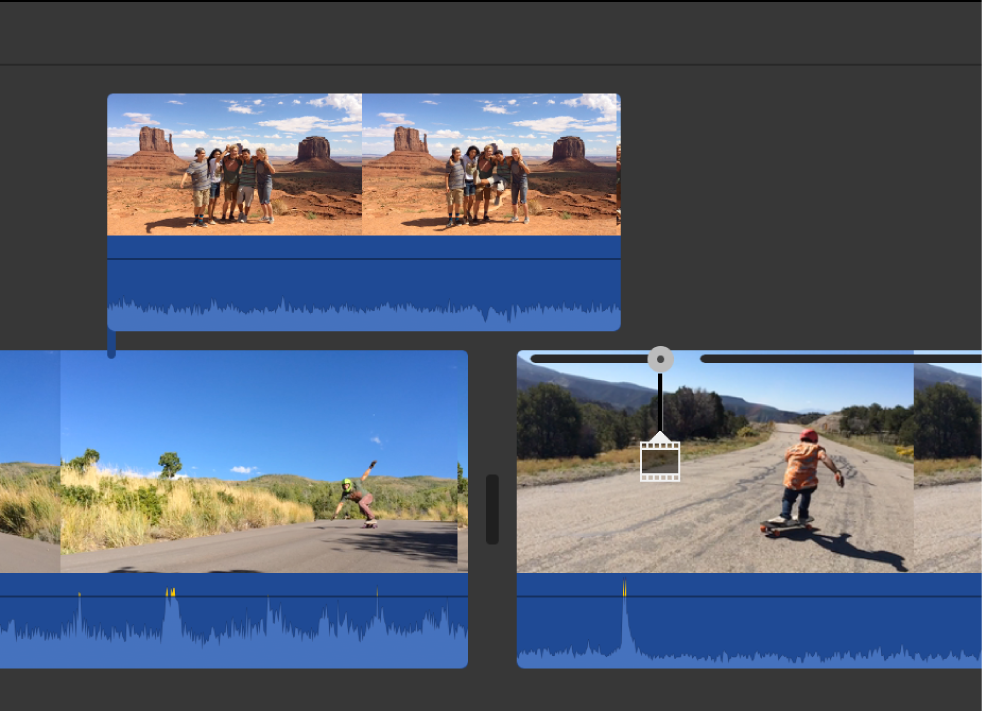
U aplikaciji iMovie
 na Macu odaberite isječak odrezanog dijela na vremenskoj liniji koji želite prilagoditi.
na Macu odaberite isječak odrezanog dijela na vremenskoj liniji koji želite prilagoditi.Ako se kontrole nadsloja videozapisa ne prikazuju, kliknite tipku Postavke nadsloja videozapisa.

Za podešenje prozirnosti odrezanog isječka vucite kliznik Prozirnost.
Kako biste primijenili promjenu, kliknite tipku Primijeni
 u kontrolama za rezanje.
u kontrolama za rezanje.
Podešavanje pretapanja odrezanog isječka
Možete podesiti da se odrezani isječci rasipaju unutar i izvan i upravljati trajanjem rasipanja.
U aplikaciji iMovie
 na Macu odaberite isječak odrezanog dijela na vremenskoj liniji koji želite prilagoditi.
na Macu odaberite isječak odrezanog dijela na vremenskoj liniji koji želite prilagoditi.Ako se kontrole nadsloja videozapisa ne prikazuju, kliknite tipku Postavke nadsloja videozapisa.

Učinite nešto od sljedećeg:
Podešavanje trajanja pretapanja pomoću kontrola za rezanje: Povucite kliznik Pretapanje.
Podešavanje trajanja pretapanja na vremenskoj liniji: Povucite jedno od hvatišta za pretapanje na vrhu odrezanog isječka prema središtu isječka kako biste produljili pretapanje ili prema rubu isječka kako biste skratili pretapanje.
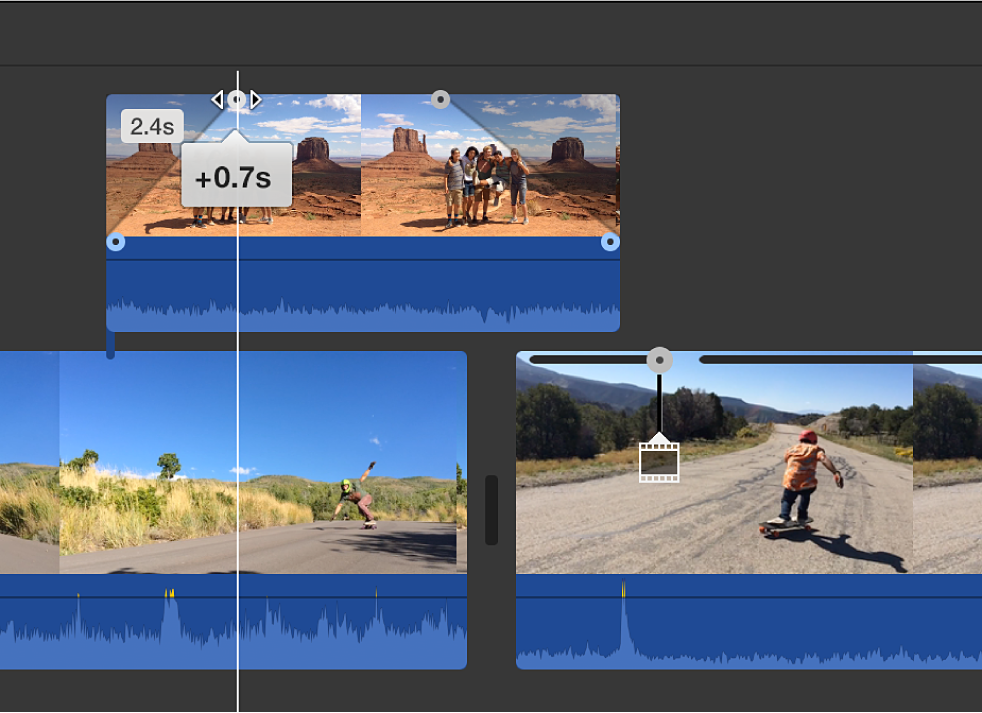
Kako biste primijenili promjenu, kliknite tipku Primijeni
 u kontrolama za rezanje.
u kontrolama za rezanje.
